Servisní listy - kniha
Servisní list zobrazuje průběh a stav jednotlivých reklamací či oprav. Kniha slouží zejména k prohlížení všech servisních listů s cílem poskytnout uživatelům informace o stavu vyřízení jednotlivých servisních listů. Obchodní hledisko servisu řeší servisní zakázka, která může mít jeden či více servisních listů (např. když zákazník přinese zároveň více věcí k opravě či reklamaci). Servisní list proto nemůže existovat bez servisní zakázky.
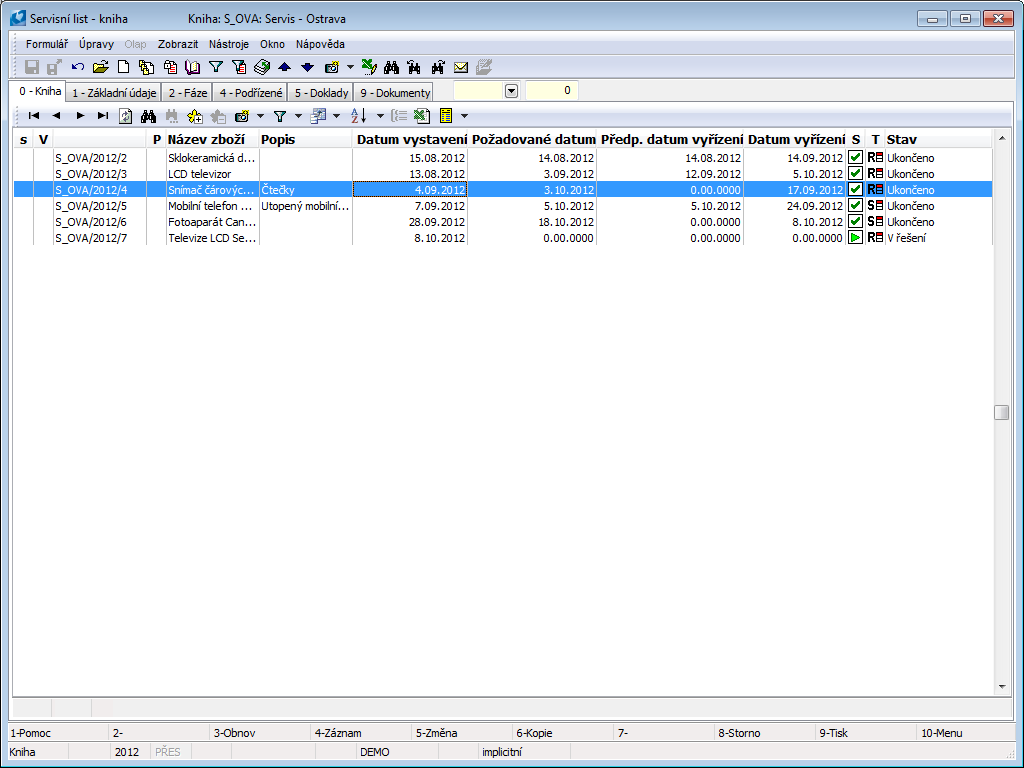
Obr.: Kniha Servisní listy
Použité ikony:
Ikony ve sloupci 'S' znázorňují stav servisního případu.
|
Servisní list je ve stavu „V posouzení“. |
|
Servisní list je v jiném stavu "V řešení nebo V opravě". |
|
Servisní list je ve stavu „Ukončeno“. |
|
Servisní list byl ukončen stavem „Zamítnuto“. |
Ikony ve sloupci 'T' rozlišují typ servisního případu (R/S) a znázorňují zbývající čas, než uplyne lhůta pro vyřízení reklamace/opravy nebo její překročení - tzv. „semafor“. Lhůty pro zobrazení jednotlivých ikon můžeme nastavit v předvolbách servisu.
|
Reklamace je ve lhůtě na vyřízení. |
|
Reklamace se blíží konci lhůty na vyřízení. |
|
Reklamace překročila lhůtu vyřízení. |
|
Servis je ve lhůtě na vyřízení. |
|
Servis se blíží konci lhůty na vyřízení. |
|
Servis překročil lhůtu na vyřízení. |
Ve sloupci 'V' jsou ikony pro vizuální odlišení existence nadřízených a podřízených servisních listů.
|
Doklad je nadřízený a existují k němu alespoň jeden podřízený servisní list. |
|
Doklad je podřízený jinému servisnímu listu. |
|
Doklad je současně nadřízeným i podřízeným servisním listem. |
Nový servisní list
Servisní listy nelze vytvářet bez vazby na servisní zakázku. Můžeme však vytvořit obojí najednou, a to těmito způsoby:
V knize Servisní listy klávesou Ins (ve stavu Kniha nebo Filtr). Zobrazí se úvodní formulář pro vytvoření či výběr existující servisní zakázky. Pokud vybereme již existující servisní zakázku, pak se nám údaje ve formuláři vyplní podle zakázky, nemůžeme je přepisovat. Necháme-li pole pro servisní zakázku prázdné a vyplníme údaje ve formuláři sami, stiskem tlačíka OK se vytvoří nová servisní zakázka a do vytvářeného servisního listu se předvyplní údaje z této zakázky. Při uložení nového servisního listu se uloží zároveň i vzniklá nová servisní zakázka.
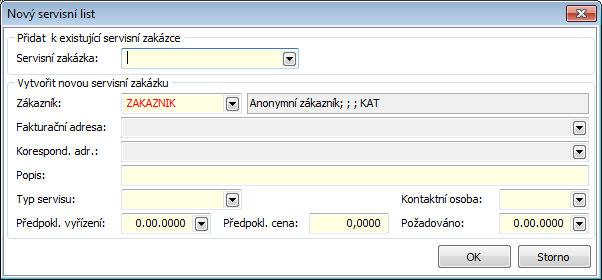
Obr.: Formulář Nový servisní list
Kromě základních identifikačních údajů servisního listu (jako je identifikace knihy, čísla dokladu a identifikace zboží) patří dále mezi standardně přednastavené sloupce:
Datum vystavení |
Datum vystavení dokladu. |
Požadované datum |
Datum, do kterého zákazník požaduje servis vyřídit. |
Předp. datum vyřízení |
Datum se vypočte v závislosti na přednastavené délce vyřízení v předvolbách servisu. |
Datum vyřízení |
Datum se dosadí ve chvíli ukončení servisního případu. |
Stav |
Stav servisního listu. |
Klávesovou zkratkou Ctrl+Shift+F8 v libovolné knize dokladů prodeje. Zobrazí se podobný formulář, navíc má tabulku pro sériová čísla. V ní jsou zobrazena všechna sériová čísla položky, z níž byla funkce volána. Ze seznamu vybereme takové číslo, k němuž chceme vystavit servisní list, a označíme jej hvězdičkou. Označené číslo se následně přenese do nově vytvářeného servisního listu.
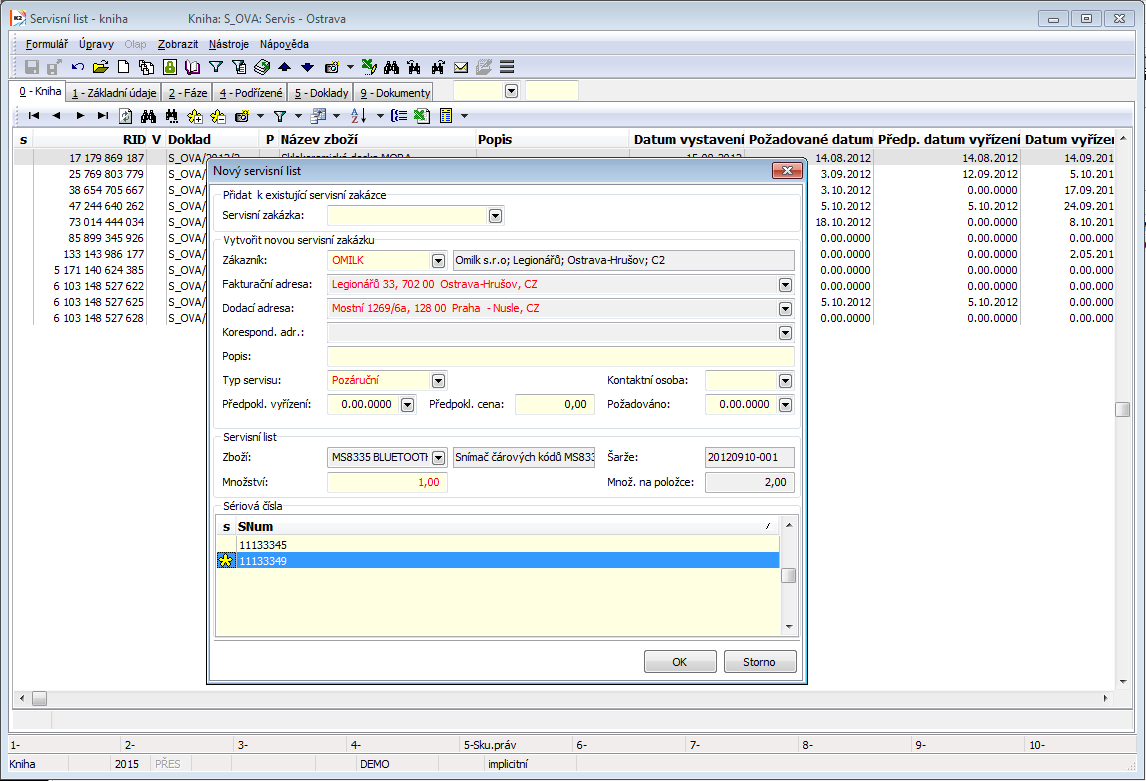
Obr.: Nový servisní list vytvořený z Dokladu prodeje
Klávesovou zkratkou Ctrl+Shift+F8 v knize Sériová čísla. Zobrazí se stejný formulář, v seznamu sériových čísel je však pouze to, z nějž byla funkce volána, navíc je již označené. Automaticky se tak přenese do servisního listu. Pro dané sériové číslo však musí existovat alespoň jedna faktura, jinak se vytváření servisního listu nespustí.
Funkce nad knihou Servisní listy
Popis funkcí:
Alt+F2 |
Potvrzení dokladu. |
Ctrl+F2 |
Odpotvrzení dokladu. |
Ctrl+Alt+F5 |
Nastavení nebo změna stavu dokladu. |
Alt+F3 |
Předat k řešení. |
Ctrl+F3 |
Zrušení řešení. |
Ctrl+F6 |
Vytvoření podřízeného servisního listu. |
Shift+F6 |
Rozdělení servisního listu. Při spuštění této funkce se zobrazí dialogové okno, ve kterém uživatel rozdělí množství a sériová čísla. Po stisku tlačítka OK se vytvoří druhá kopie původního servisního listu, množství se rozdělí dle požadavku v dialogu. Tuto funkci využíváme v případě, že potřebujeme více kusů řešit různými způsoby, tedy nestačí jeden servisní list. |
Alt+F10 |
Vyvolá přepínání knih. |
Ctrl+Alt+Z |
Přeskok na servisní zakázku. |
Ctrl+Z |
Přeskok na zakázku. |
Základní údaje (1. strana)
Tato strana servisních listů slouží k evidenci základních údajů, ale nejsou zde údaje o zákazníkovi.
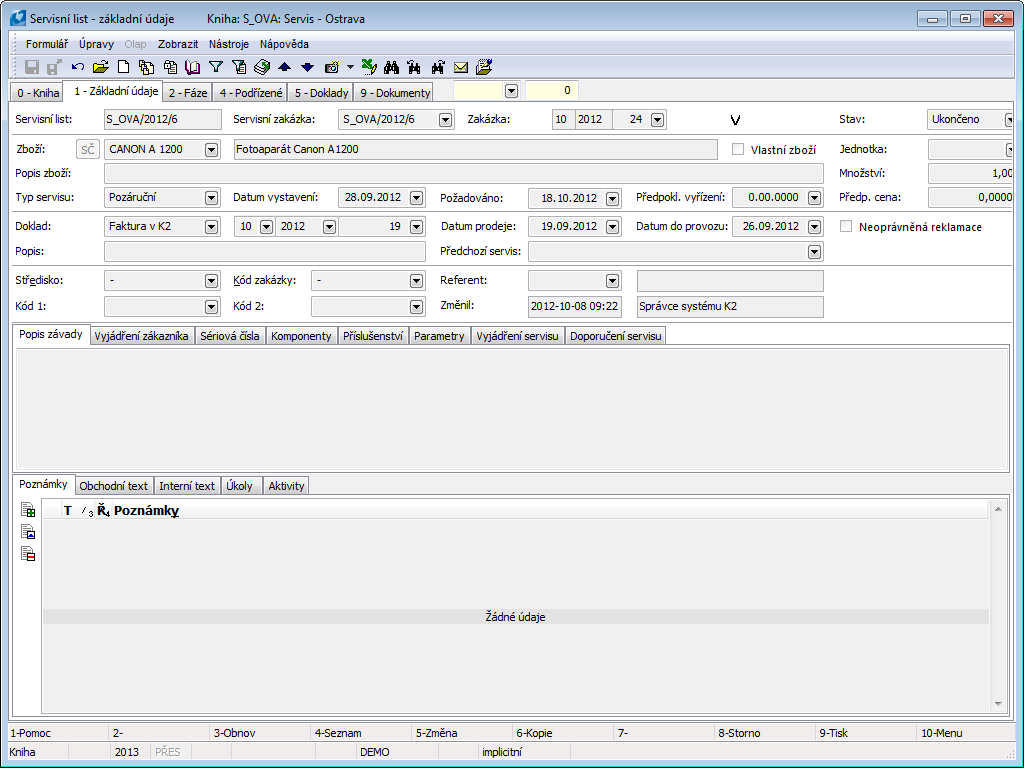
Obr.: Servisní listy - 1. strana
Popis polí:
Servisní list |
Číslo a období servisního listu. |
Servisní zakázka |
Číslo a období připojené servisní zakázky. |
Zakázka |
Číslo a období připojené zakázky v prodeji. |
Neoprávněná reklamace |
Volba je aktivní pouze v případě, že typ servisu je nastaven na Záruční. Zodpovědný pracovník může již při zakládání servisního listu posoudit, zda se jedná o neoprávněnou reklamaci. Postoupením problému k posouzení třetí osobě je volba k dispozici taktéž na fázi Posouzení. |
Stav |
Pole pro výběr z číselníku, které umožňuje filtrování dokladu dle vybraného stavu uživatelem. |
Zboží |
Zboží, kterého se servis týká. |
Tlačítko SČ (F4) |
Funkce pro kontrolu záruky zboží. Tlačítko zobrazí formulář pro zadání sériového čísla. Po zadání SČ jej program hledá. Je-li nalezeno, tak vyplní zboží, prodejní doklad, datum prodeje a vyhodnotí, zda se jedná o záruční nebo pozáruční servis. Bude-li nalezeno vícero zboží se stejným SČ, zobrazí se formulář s výčtem zboží a po výběru toho správného vyplní prodejní doklad, datum prodeje a vyhodnotí, zda se jedná o záruční nebo pozáruční servis. V případě, že zadané SČ není nalezeno, zobrazí se informační hlášení. Záruka je počítána podle zadané hodnoty na položce prodeje. Pokud délka záruky není uvedena na položce prodejního dokladu, je počítána z implicitní délky záruky v nastavení servisu. |
Vlastní zboží |
Volba určuje, zda se jedná o vlastní naskladněné zboží. |
Popis zboží |
Popis poslouží pro bližší identifikaci výrobku. Tento popis zboží bude nahrazovat název zboží v položce prodeje a při tisku. |
Jednotka |
Skladová jednotka zboží, která je definována v poli Jednotky na 1. straně karty zboží jako základní. V případě potřeby je možné ji změnit. |
Množství |
Zadání množství. U nové položky se nastavuje na hodnotu 1. Pokud zákazník předává více stejných kusů, můžeme je zadat do jednoho servisního listu v případě, že předpokládáme stejný způsob řešení pro všechny kusy, resp. celé množství. Pokud se až později ukáže, že se jednotlivé kusy musí řešit různou cestou, servisní list rozdělíme pomocí funkce Shift+F6. |
Typ servisu |
Typ servisu (záruční/pozáruční). Pole je automaticky vyplněno ze servisní zakázky. V případě potřeby je možné jej změnit. |
Datum vystavení |
Datum vystavení servisní zakázky. |
Požadováno |
Datum, do kterého zákazník požaduje servis vyřídit. |
Předpokl. vyřízení |
Datum se vypočte v závislosti na přednastavené délce vyřízení v předvolbách servisu. |
Předpokl. cena |
Předpokládaná cena nákladů na opravy zadaná na servisní zakázce. |
Doklad |
Doklad, kterým bylo zboží zakoupeno. V případě volby, že se jedná o fakturu vytvořenou v IS K2, zobrazí se vedle pole lokátor pro její výběr. |
Datum prodeje |
Datum vystavení prodejního dokladu. Výběrem interního dokladu bude datum přednastaveno programem. |
Datum do provozu |
Datum je předvyplněn programem shodně s datem prodeje. U některých produktů začíná záruka běžet až dnem uvedením do provozu a je tedy možné jej změnit. |
Popis |
Popis, který slouží pro lepší orientaci v servisních listech. |
Středisko |
Středisko, které servisní zakázku a list vystavuje. |
Kód zakázky |
Kód zakázky. |
Prostředek |
Odkaz do knihy Prostředek. Ze Servisní zakázky se kopíruje do Servisních listů a následně do Zakázky a jejích položek. |
Kód 1, Kód 2, Referent |
Pole umožňují uživatelské rozlišení, příp. vazbu do knihy Referenti. Bližší popis v kapitole Základní číselníky - Kód 1, Kód 2, Referent. |
Vytvořil, Změnil |
Datum a uživatel servisu, který daný servisní list vytvořil, změnil či potvrdil. |
K servisním listům je umožněno připojovat libovolné druhy a typy poznámek, případně můžeme využít Textu hlavičky či Textu patičky. Bližší popis práce s poznámkami je uveden v kapitole Základní číselníky a podpůrné moduly K2 - Poznámky. Dále jsou k dispozici záložky Úkoly a Aktivity. Popis práce se záložkami je popsán v kapitole Úkoly - záložka dokladu a Aktivity - záložka dokladu.
Záložky servisního listu
Servisní list obsahuje na 1. straně záložky. Jsou určeny pro vyjádření servisního technika k závadě výrobku nebo k zapsání různých doporučení, evidenci výrobních čísel apod. Údaje vyplněné v záložkách se tisknou do dokladu Servisní list.
Popis identifikovaných závad servisním technikem.

Obr.: Záložka servisního listu Popis závady
Popis závady uvedený zákazníkem.

Obr.: Záložka servisního listu Vyjádření zákazníka
Záložka slouží pro evidenci sériových (výrobních) čísel. Zapisujeme je do formuláře pro položky servisního listu.
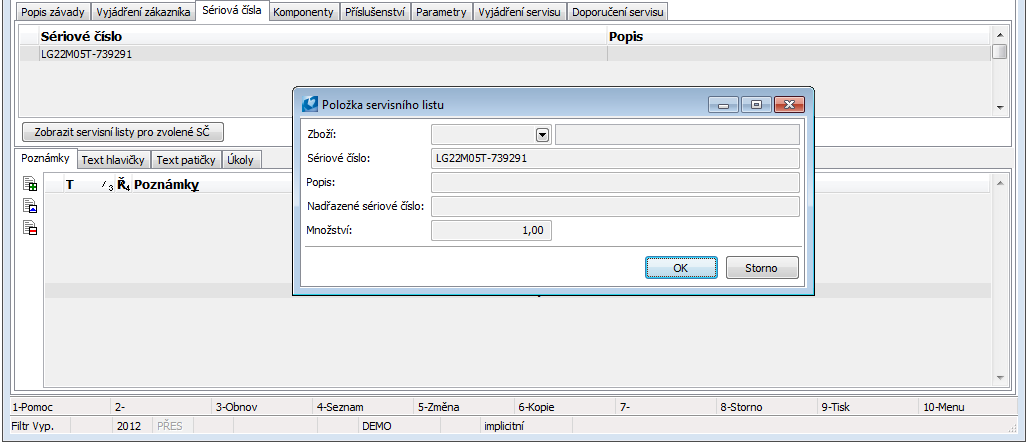
Obr.: Záložka servisního listu Sériová čísla s otevřeným formulářem Položka servisního listu
Popis polí:
Zboží |
Výběr zboží z knihy Zboží. |
Sériové číslo |
Pole pro zadání sériového čísla. |
Popis |
Možnost zadat libovolnou informaci. |
Nadřazené sériové číslo |
Je možné spojit nadřazené sériové číslo výrobku se sériovým číslem servisované položky. |
Množství |
Zobrazuje se vždy hodnota 1 a nelze ji měnit. |
Tlačítko Zobrazit servisní listy pro zvolené SČ vytvoří výběr všech servisních listů, které obsahují zadané sériové číslo. Takto lze jednoduše zobrazit úplnou servisní historii zvoleného sériového čísla a prohlédnout si jak byl servisní případ v minulosti řešen.
Záložka Komponenty slouží k evidenci komponentů (dílů, součástek) obsažených v servisovaném zboží.
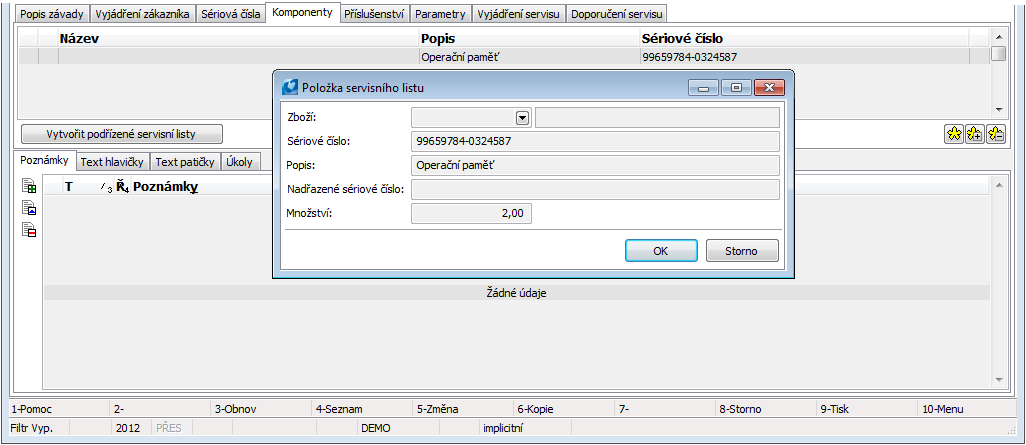
Obr.: Záložka servisního listu Komponenty s otevřeným formulářem Položka servisního listu
Popis polí:
Zboží |
Výběr zboží z knihy Zboží. |
Sériové číslo |
Pole pro zadání sériového čísla. |
Popis |
Možnost zadat název komponentu jestliže jej nemáme ve vlastní skladové evidenci. |
Nadřazené sériové číslo |
Je možné spojit nadřazené sériové číslo výrobku se sériovým číslem servisované položky. |
Množství |
Množství tohoto komponentu, které obsahuje servisované zboží. |
Tlačítkem Vytvořit podřízené servisní listy můžeme vytvořit podřízený servisní list na zvolenou komponentu v případě, že i na něm byla zjištěna závada a je zapotřebí opravu komponentu řešit individuálně. Po zmáčknutí tlačítka program zobrazí dotaz, zda chceme vytvořit podřízený servisní list na zvolenou komponentu. Po odsouhlasení dojde k vytvoření podřízeného servisního listu svázaného se stejnou servisní zakázkou. Podřízené servisní listy jsou evidovány na 4. straně nadřízeného servisního listu.
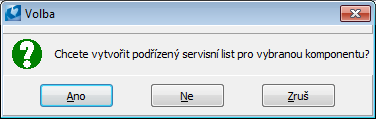
Obr.: Dotaz programu na vytvoření podřízeného servisního listu
Záložka je určena pro evidenci veškerého příslušenství dodaného se servisovaným zbožím.
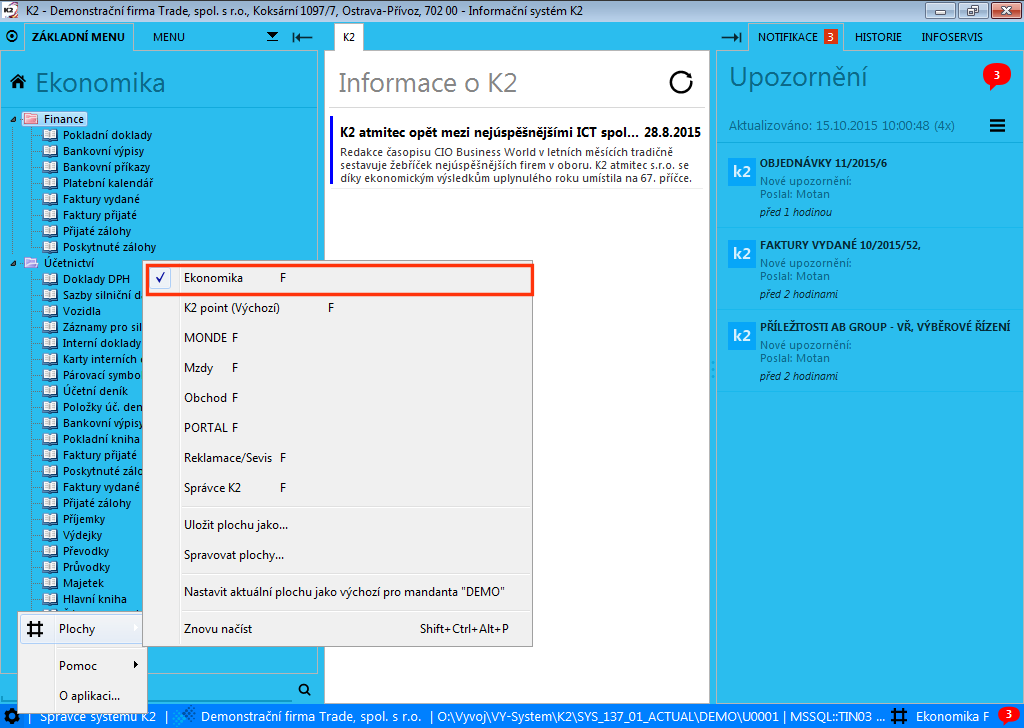
Obr.: Záložka servisního listu Příslušenství s otevřeným formulářem Položka servisního listu
Popis polí:
Zboží |
Výběr zboží z knihy Zboží. |
Sériové číslo |
Pole pro zadávání sériového čísla. |
Popis |
Možnost zadat název příslušenství jestliže jej nemáme ve vlastní skladové evidenci. |
Nadřazené sériové číslo |
Je možné spojit nadřazené sériové číslo výrobku se sériovým číslem servisované položky. |
Množství |
Množství tohoto příslušenství, které obsahuje servisované zboží. |
Záložka umožňuje evidovat strukturované informace často technického charakteru servisovaného zboží. Parametry lze přednastavit v předvolbách servisu v poli Implicitní zařazení. Ty pak budou v záložce Parametry na servisním listě v případě, že karta zboží na straně 'S' nebude mít definováno své vlastní zařazení pro servis. Předdefinovaný seznam lze libovolně doplňovat dalšími parametry. Práce s parametry je blíže popsána v kapitolách Základní čísleníky a podpůrné moduly K2 - Zboží - (12. strana).

Obr.: Záložka servisního listu Parametry
Záložka slouží k písemnému vyjádření servisu nebo servisního technika k případu.

Obr.: Záložka servisního listu Vyjádření servisu
Záložka slouží k písemnému doporučení servisu nebo servisního technika k další údržbě.

Obr.: Záložka servisního listu Doporučení servisu
Fáze (2. strana)
Na 2. straně servisního listu jsou zařazeny fáze vývoje servisního případu. Fáze se tvoří na 2. straně servisního listu ve Změně či v Novém záznamu tlačítkem Předat k řešení, po jehož stisknutí se vytvoří fáze dle nastaveného způsobu řešení. Formulář fáze vyvoláme, pokud na servisním listě označíme vybranou fázi pravítkem a stiskneme klávesu Enter. Následující fáze jsou vytvářeny v závislosti na nastavení dalšího způsobu řešení ve formuláři aktuální fáze a jejím potvrzením či zamítnutím.
Popis tlačítek ve spodní části libovolného formuláře fáze:
Potvrdit |
Potvrdí fázi a vytvoří následující. Potvrzenou fázi již nelze opravit (nelze vyvolat Změnu). |
Zamítnout |
Potvrdí fázi. Potvrzenou fázi již nelze opravit (nelze vyvolat Změnu). |
Zobrazit |
Tlačítko rozbalí nabídku formulářů a dokladů. Výběrem z nabídky je nám umožněno nahlédnout do jiného formuláře, záložky nebo dokladu bez nutnosti uložit a opustit rozpracovanou fázi. |
Uložit a zavřít |
Uloží se všechny provedené změny a zavře formulář fáze. |
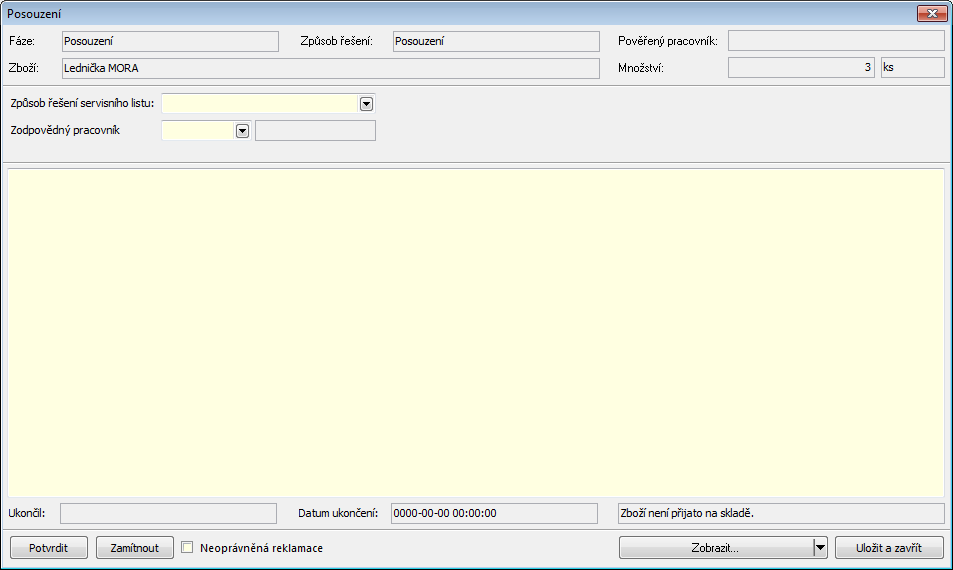
Obr.: Formulář fáze - Posouzení
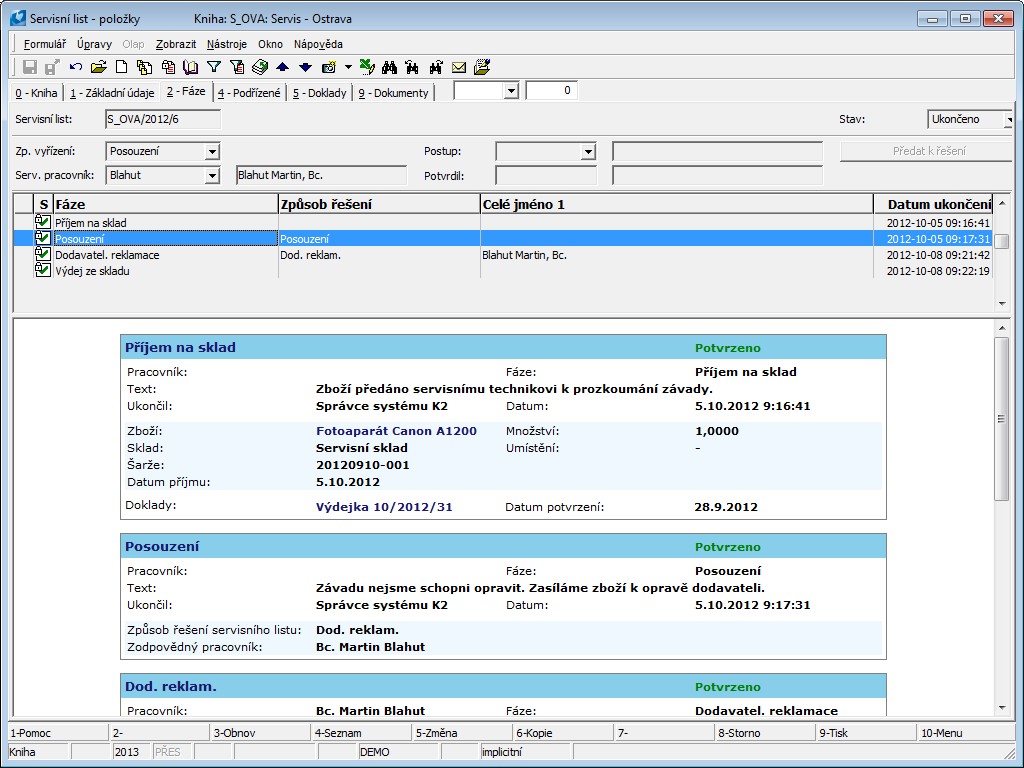
Obr: Servisní listy - 2. strana
Popis polí:
Zp. vyřízení |
Definovaný servisní postup dle servisní knihy. |
Postup |
Vlastní servisních postup. Volbou vlastního postupu můžeme pozměnit další způsob vyřízení případu. Můžeme tak říci, že po fázi Oprava servis nebude ukončen, ale bude následovat fáze další, např. Výměna. |
Servisní pracovník |
Zodpovědný pracovník, který opravu provede. |
Potvrdil |
Jméno uživatele, který servisní list potvrdil. |
Náhled umožňuje uživatelům zobrazit souhrn řešení (fází) ve formátu HTML.
Použité ikony:
Ve sloupci 'S' jsou ikony, které ukazují stav dané fáze, tzn. je možné je na první pohled odlišit od nepotvrzených fází. Nepotvrzená fáze nemá ikonu.
|
Ikona odpotvrzené ukončené fáze. |
|
Ikona odpotvrzené zamítnuté fáze. |
|
Ikona potvrzené ukončené fáze. |
|
Ikona potvrzené zamítnuté fáze. |
Odpotvrzení fáze je možné provést v prohlížení stisknutím kláves Ctrl+Shift+F2. V nastavení servisu (fází) je možno určit, zda fáze má jít odpotvrdit. Aktuálně umožňujeme odpotvrzovat pouze fázi Prodej zboží/služeb. Při odpotvrzení fáze Prodej zboží/služeb dojde současně k odpotvrzení výdejek.
Fáze Servisního listu v závislosti na
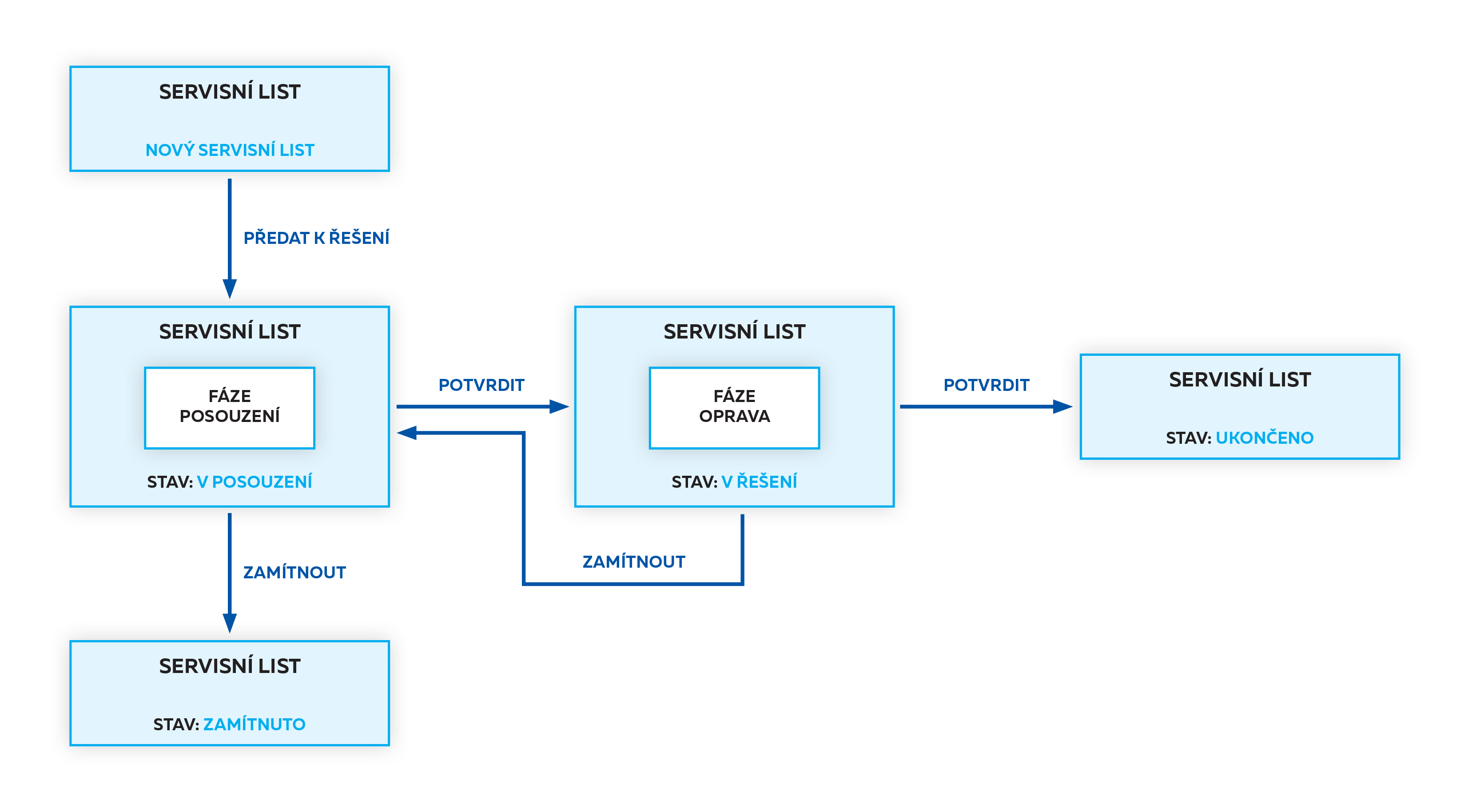
Obr.: Fáze servisního listu
Podřízené (4. strana)
Na této straně můžeme sledovat odkazy na všechny podřízené Servisní listy. Funkcí Nový podřízený spouštíme nad libovolnou stranou servisního listu klávesou Ctl+F6. Funkce slouží k rozčlenění jednoho servisního listu, na kterém je evidováno několik kusů zboží s různou vadou, na dva nebo více servisních listů, přičemž původní servisní list zůstane zachován a k němu se vytvoří jeden nebo více servisních listů nových.
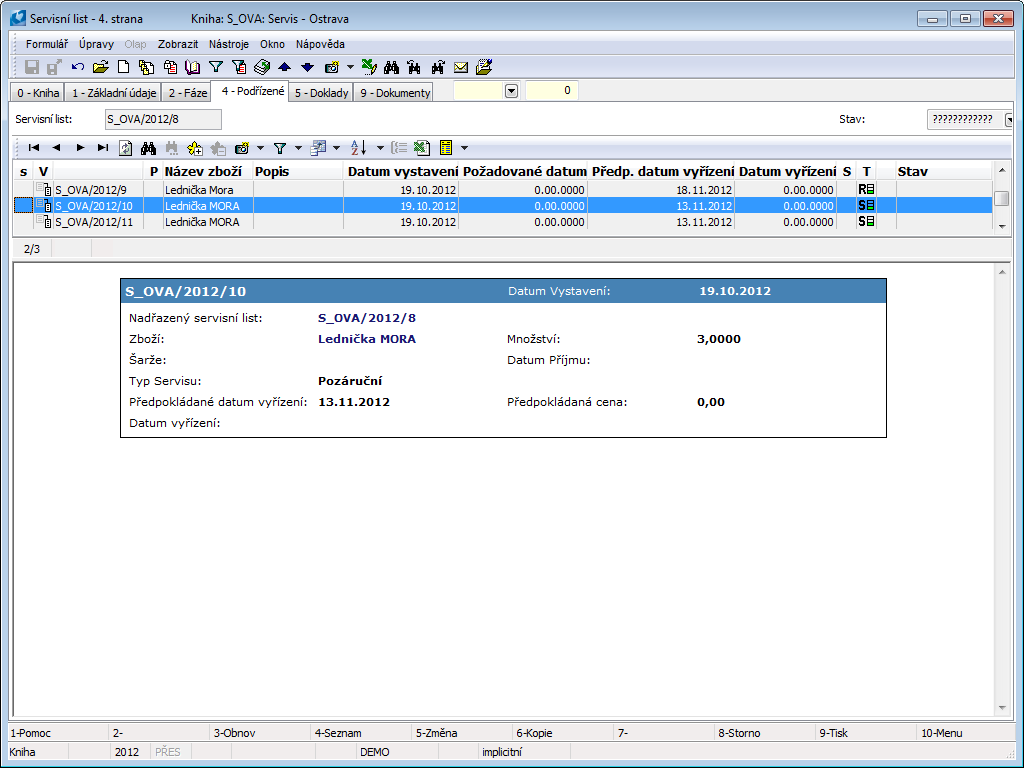
Obr.: Servisní listy - 4. strana
Použité ikony:
Také zde jsou ve sloupci 'V' ikony pro vizuální odlišení existence nadřízených a podřízených servisních listů.
|
Doklad je nadřízený a existují k němu alespoň jeden podřízený servisní list. |
|
Doklad je podřízený jinému servisnímu listu. |
|
Doklad je současně nadřízeným i podřízeným servisním listem. |
Doklady (5. strana)
Na 5. straně servisního listu je uveden přehled všech dokladů, které jsou se zakázkou provázány. V levé části formuláře je zobrazen strom servisní zakázky a její servisní listy, v pravé části jsou svázané doklady. Zobrazit jednotlivé doklady lze klávesou Enter.
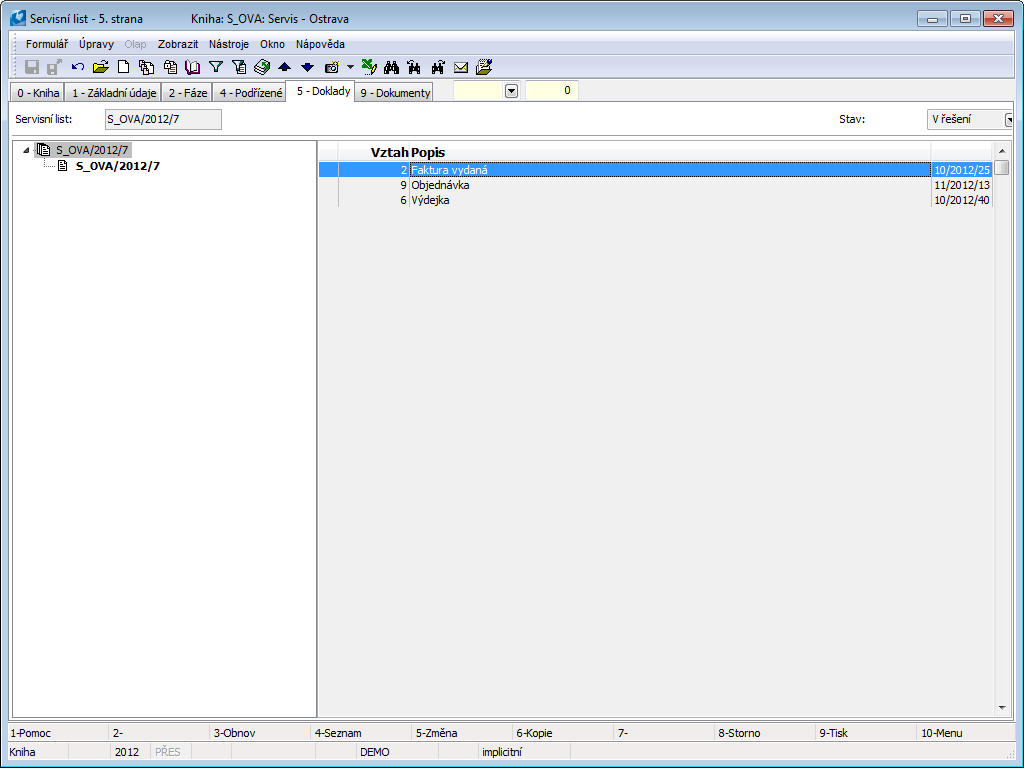
Obr.: Servisní listy - 5. strana
Dokumenty (9. strana)
Na 9. stranu servisních listů je možné připojovat dokumenty a odkazy na doklady vzniklé v jiných modulech IS K2 nebo fotografie reklamovaných vad. Bližší popis práce s dokumenty a doklady je uveden v kapitole Základní číselníky a podpůrné moduly K2 - 9.strana.
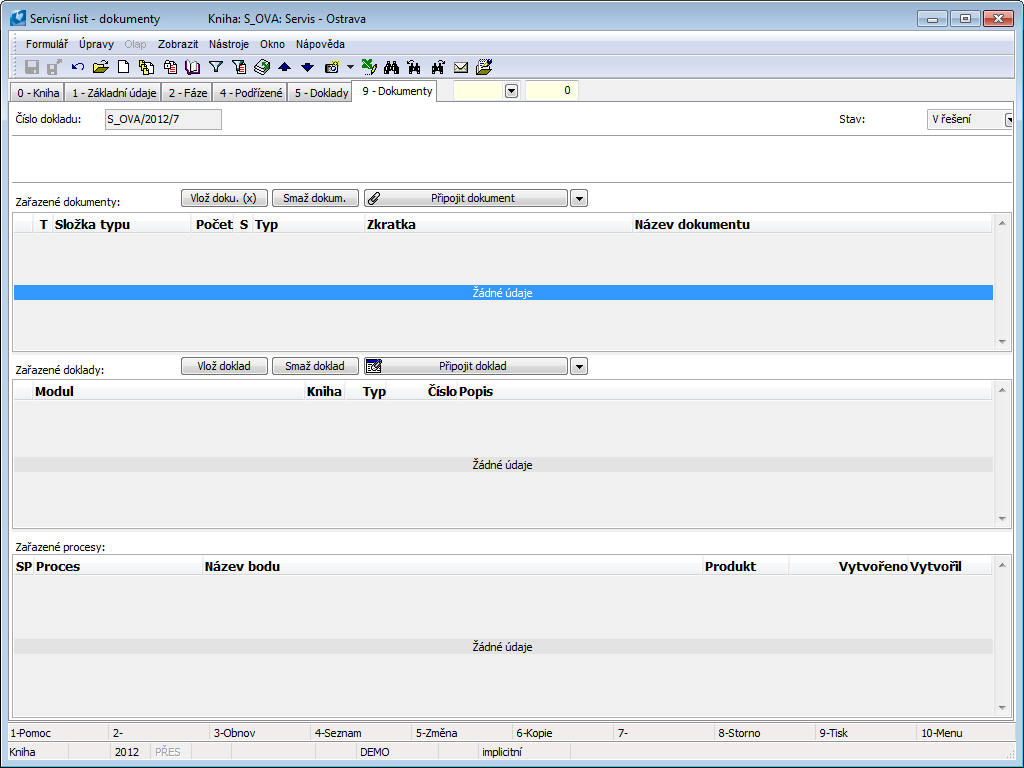
Obr.: Servisní listy - 9. strana
Parametry uživatele
V parametrech uživatele nad knihou Servisní zakázky nebo Servisní listy lze na záložce Marketing zatrhnout parametr Potlačit dotazy pro potvrzení provedení akcí. Pokud je volba zatržena, pak se nezobrazují jednoduché potvrzovací hlášky například pro převedení zboží na sklad.
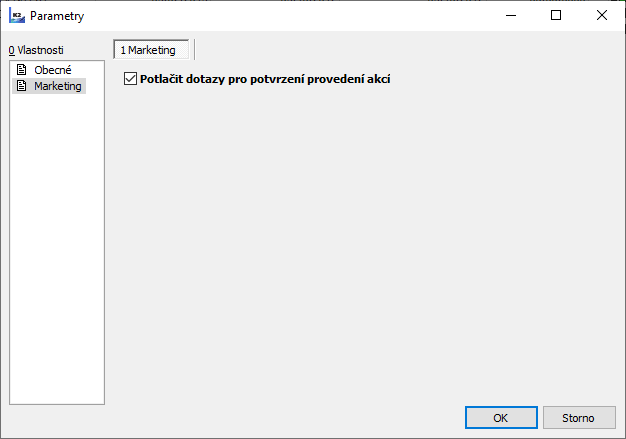
Obr.: Parametry uživatele v modulu Servisní zakázky
